在 OneNote 中建立課程筆記本的授課者可以選擇將更多授課者新增至筆記本。 課程筆記本中的所有授課者都可以從任何裝置開啟和管理筆記本。
這些指示僅適用於在 OneNote 中建立的課程筆記本。 如果您的筆記本是在 Teams 中建立,請直接在課程團隊中新增 學生 和 授課者 ,並自動在課程筆記本中更新。
-
使用貴學校提供的登入資訊來登入 Office.com。
提示: 如果您未立即看到課程筆記本應用程式,請選取 [應用程式啟動器

-
選取 [課程筆記本],然後在課程筆記本精靈中選取 [新增或移除教師]。
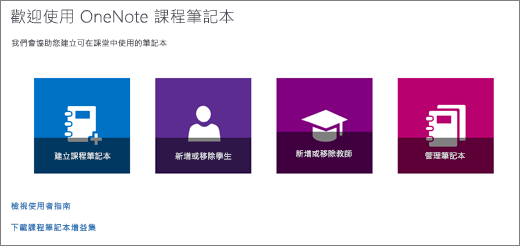
-
選取您要新增授課者的課程筆記本。
-
若要新增其他授課者,請輸入他們的名稱或電子郵件地址,然後選取 [下一 >更新]。
若要移除現有的授課者,請在 [現有教師] 列表 中尋找其名稱,然後選取 [X > 下一 >更新]。
-
確認具有筆記本存取權的授課者清單。
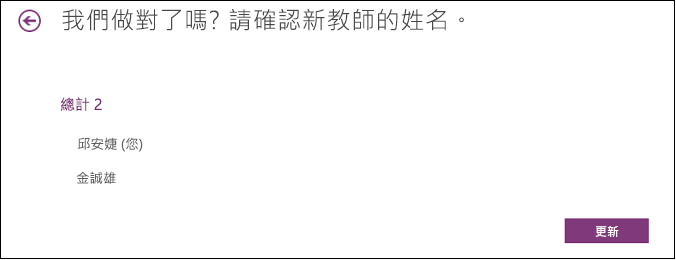
-
選取 [更新]。
您新增的授課者會收到一封含有其筆記本連結的電子郵件。 已移除的授課者將無法再存取課程筆記本。
深入了解
如需管理課程筆記本的詳細資料,請瀏覽 OneNote 課程筆記本訓練。










